A Barra de Ferramentas de Acesso Rápido (QAT) no Microsoft Office é um local útil para armazenar seus comandos e funções favoritos. Ao contrário da faixa de opções, o QAT permanece o mesmo, não importa onde você esteja ou o que esteja fazendo em qualquer aplicativo do Office, para que você possa preenchê-lo com comandos usados com frequência que você precisa acessar a qualquer momento.
Personalizar o QAT não é difícil, mas existem alguns truques que você deve manter em mente ao ajustá-lo. Você pode adicionar e remover ícones e comandos do QAT. Você também pode redefini-lo se não gostar das alterações ou exportar suas personalizações se quiser aplicá-las ao Office em outro computador.
Neste artigo, mostraremos alguns métodos legais para você personalizar sua barra de ferramentas de acesso rápido, isso se aplica a todos Aplicativos de escritórionas versões atuais e anteriores do Excel, PowerPoint, OneNote e Outlook.
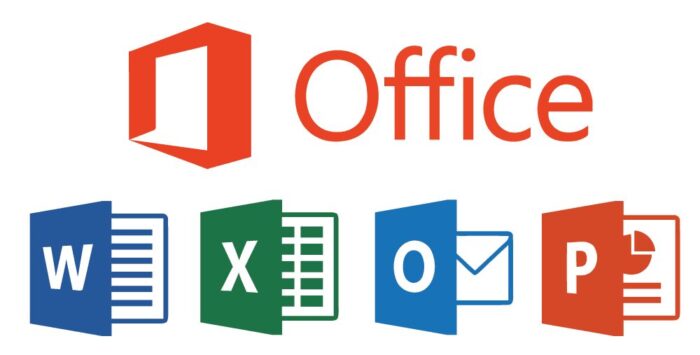
1.- Adicionar comandos à barra de acesso rápido
- Você vai para a barra superior clicando na guia, isso mostrará a opção onde você deve selecionar para adicionar um novo comando na barra de ferramentas.
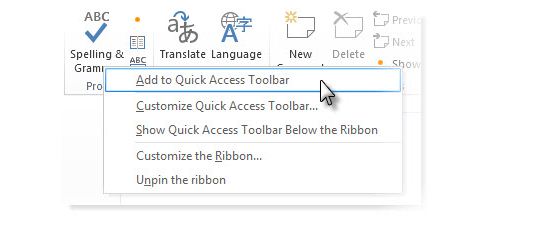
2.-Adicionar comandos que não estão na lista
- Selecione na barra de ferramentas, colocando-o no final das opções, clicando em mais comandos.
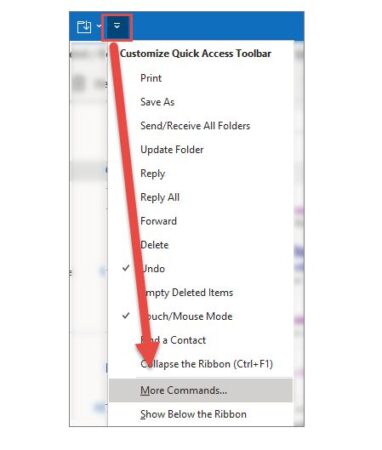
- Selecione os comandos, clicando em comandos que não estão na lista de opções, localize o comando que você precisa ter predefinido e clique em adicionar.
Observação: Se por algum motivo você não conseguir localizar o comando de que precisa, deve entrar na configuração clicando em mostrar todos os comandos.
3.- Deletando comando da barra de acesso rápido
Você entra na barra de ferramentas de acesso rápido e localiza o comando de que não precisa mais, clique com o botão direito do mouse no comando e selecione excluir.
4.- Alterando a ordem dos comandos
Novamente você entra na barra de ferramentas de acesso rápido e seleciona personalizar no menu de opções, selecione o menu e arraste sobre ele para a posição desejada clicando na seta para cima ou para baixo.
5.- Comandos de agrupamento por separador
Na barra de ferramentas você também pode agrupar os comandos mantendo uma ordem para diferentes tarefas específicas, selecionando a lista de comandos mais popular.
Você também pode estar interessado: Como listar páginas no Word. Como você deve fazer isso.
Clique em “separador” e pressione Adicionar. Para adicionar o separador na localização desejada, basta selecionar as setas para cima e para baixo.
6.- Movendo a barra de ferramentas
Existem duas opções onde você pode localizar sua barra de ferramentas de acesso rápido, no canto superior, onde normalmente está localizada, ou abaixo da barra, conforme mostrado na imagem a seguir.
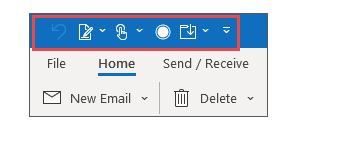
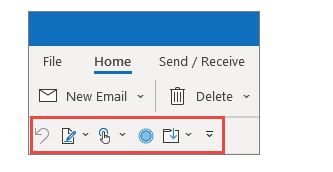
Esta opção permite que você ajuste a barra de ferramentas de acesso rápido para a área de trabalho que é mais fácil para você localizar e gerenciar, por padrão, estará localizado na parte superior esquerda mas movê-lo por conveniência é uma opção simples que pode ser muito útil para você.
Para fazer essas alterações, selecione na barra de ferramentas a opção de personalização na extrema direita, selecione mostrar abaixo da faixa de opções e ela se moverá imediatamente.
7.- Personalização da barra de ferramentas usando o comando de opções
Usando o comando de opções, você pode gerenciar funções como alterar, excluir ou adicionar da seguinte maneira:
Você seleciona clicando em Arquivo, adiciona outras opções e faz as alterações que considera necessárias.
8.- Restaurando barra de ferramentas
Se por algum motivo você não precisa mais dos comandos que adicionou anteriormente, você não pode apenas excluir, você pode redefinir a barra de acesso rápido de volta ao seu estado original clicando na barra de ferramentas e selecionando personalizar.
Na personalização, clique com o botão direito do mouse selecionando redefinir tudo, com este simples passo tudo voltará aos valores padrão.
Conclusões
A barra de ferramentas de acesso rápido é uma forma eficaz de manter o seu espaço de trabalho personalizado para diferentes fins, com a barra de ferramentas você terá acesso a muitas funções, independentemente da página onde se encontra.
Isso não só lhe dá a vantagem de ter tudo à mão, como também o torna mais eficiente no escritório, para que tenha muito mais tempo para outras atividades.






